Win10任务栏假死没反应的解决方法
- 格式:pptx
- 大小:60.45 KB
- 文档页数:10
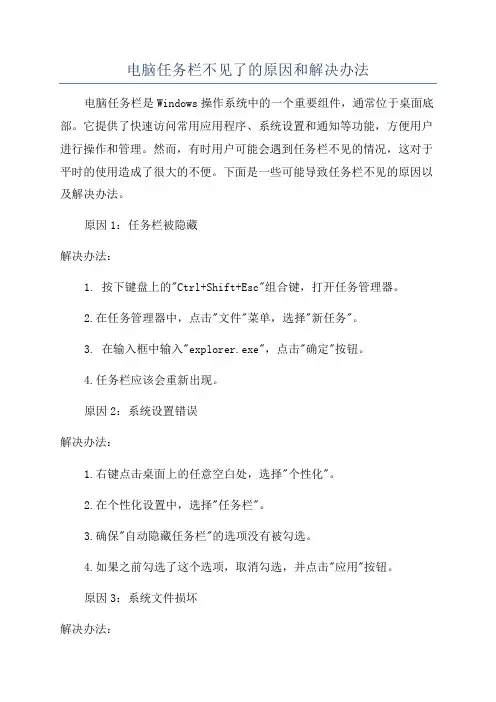
电脑任务栏不见了的原因和解决办法电脑任务栏是Windows操作系统中的一个重要组件,通常位于桌面底部。
它提供了快速访问常用应用程序、系统设置和通知等功能,方便用户进行操作和管理。
然而,有时用户可能会遇到任务栏不见的情况,这对于平时的使用造成了很大的不便。
下面是一些可能导致任务栏不见的原因以及解决办法。
原因1:任务栏被隐藏解决办法:1. 按下键盘上的"Ctrl+Shift+Esc"组合键,打开任务管理器。
2.在任务管理器中,点击"文件"菜单,选择"新任务"。
3. 在输入框中输入"explorer.exe",点击"确定"按钮。
4.任务栏应该会重新出现。
原因2:系统设置错误解决办法:1.右键点击桌面上的任意空白处,选择"个性化"。
2.在个性化设置中,选择"任务栏"。
3.确保"自动隐藏任务栏"的选项没有被勾选。
4.如果之前勾选了这个选项,取消勾选,并点击"应用"按钮。
原因3:系统文件损坏解决办法:1. 按下键盘上的"Ctrl+Shift+Esc"组合键,打开任务管理器。
2.在任务管理器中,点击"文件"菜单,选择"新任务"。
3. 在输入框中输入"sfc /scannow",点击"确定"按钮。
4.等待系统扫描和修复被损坏的文件。
5.重启电脑,并检查任务栏是否重新出现。
原因4:恶意软件感染解决办法:1.运行杀毒软件进行全盘扫描,检查是否有病毒或恶意软件感染。
2.如果杀毒软件发现恶意软件,请按照软件指引进行清理或隔离。
3.重启电脑,并检查任务栏是否重新出现。
原因5:系统错误或故障解决办法:1. 按下键盘上的"Ctrl+Shift+Esc"组合键,打开任务管理器。
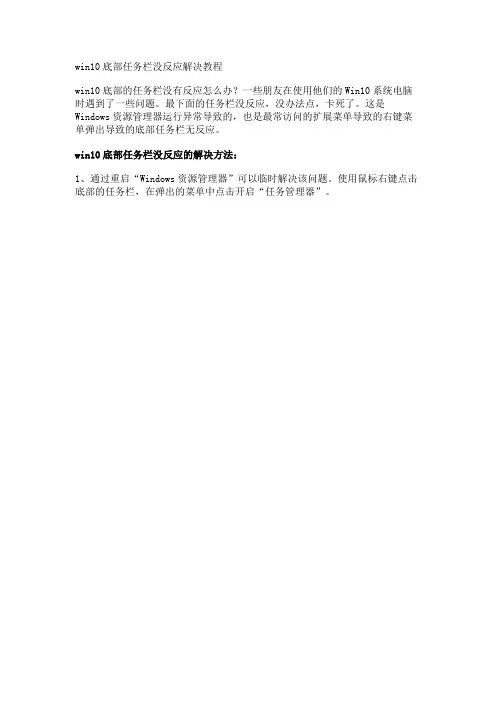
win10底部任务栏没反应解决教程win10底部的任务栏没有反应怎么办?一些朋友在使用他们的Win10系统电脑时遇到了一些问题。
最下面的任务栏没反应,没办法点,卡死了。
这是Windows资源管理器运行异常导致的,也是最常访问的扩展菜单导致的右键菜单弹出导致的底部任务栏无反应。
win10底部任务栏没反应的解决方法:1、通过重启“Windows资源管理器”可以临时解决该问题。
使用鼠标右键点击底部的任务栏,在弹出的菜单中点击开启“任务管理器”。
2、如果因底部任务栏无法响应的话,可以使用Ctrl+Alt+del热键,再出现的界面中来点击开启“任务管理器”。
3、在任务管理器的下面找到“Windows资源管理器”,使用鼠标的右键点击它。
在弹出的菜单中点击“重新启动”。
重启完成以后,再尝试点击任务栏上的内容,应该可以使用。
4、上面的方法可以临时处理该问题。
下面需要重新部署一下操作进程。
从Windows开始的菜单中找到“Windows powershell”,并以管理员的身份开启运行。
5、在powershell的命令界面窗口中,输入并运行下面的命令:Get-AppXPackage -AllUsers | Foreach {Add-AppxPackage -DisableDevelopmentMode -Register “$($_.InstallLocation)\AppXManifest.xml”},该代码对微软商店进行重置操作。
6、部署的时间需要一段时间,请耐心等待完成。
7、该问题可能也会由加载最常访问列表造成,点击Windows的开始菜单上的设置按钮,打开Windows的设置界面。
并选择开启“个性化”设置。
8、在个性化设置的界面当中,左边选择到“开始”,右边将“在开始菜单或任务栏的跳转列表中以及文件资源管理器的‘快速使用’中显示最近打开的项”进行关闭的操作。

win10如何恢复任务栏的快捷方式我们重装系统后,很多设置都改变了,也很难找回来,这时候我们就需要提前做好备份工作,比如一个任务栏快捷方式。
如果还原原始状态后还能恢复吗?今天小编给大家分享Win10恢复任务栏快捷方式的操作方法恢复快捷方式一、恢复快捷方式文件1、按Win+R组合键打开“运行”,执行以下命令,打开任务栏快捷方式所在文件夹:01%AppData%\Microsoft\Internet Explorer\Quick Launch\User Pinned\TaskBar2、将之前备份的快捷方式文件复制到上述文件夹中。
二、恢复快捷方式注册表1、按Win+R组合键打开“运行”,执行regedit,进入注册表编辑器。
2、在编辑器菜单栏点击文件→导入,找到之前备份的注册表文件,点击“打开”,恢复备份的注册表内容3、打开软媒魔方,在首页下方“快捷指令”中选择“重启文件管理器”4、此时应该能够看到之前的快捷方式已经恢复。
这种方式适合任务栏固定图标较多的用户,如果你不习惯使用任务栏快捷方式,或者上面固定内容不多,重装系统后自己随手重新固定几个也不麻烦。
补充:系统常用维护技巧1,在“开始” 菜单中选择“控制面板” 选项,打开“控制面板” 窗口,单击“管理工具” 链接2,在打开的“管理工具” 窗口中双击“事件查看器” 图标3,接着会打开“事件查看器” 窗口4,在右侧窗格中的树状目录中选择需要查看的日志类型,如“事件查看器本地--Win日志--系统日志,在接着在中间的“系统”列表中即查看到关于系统的事件日志5,双击日志名称,可以打开“事件属性” 对话框,切换到“常规” 选项卡,可以查看该日志的常规描述信息6,切换到“详细信息” 选项卡,可以查看该日志的详细信息7,打开“控制面板” 窗口,单击“操作中心” 链接,打开“操作中心” 窗口,展开“维护” 区域8,单击“查看可靠性历史记录” 链接,打开“可靠性监视程序” 主界面,如图所示,用户可以选择按天或者按周为时间单位来查看系统的稳定性曲线表,如果系统近日没出过什么状况,那么按周来查看会比较合适。
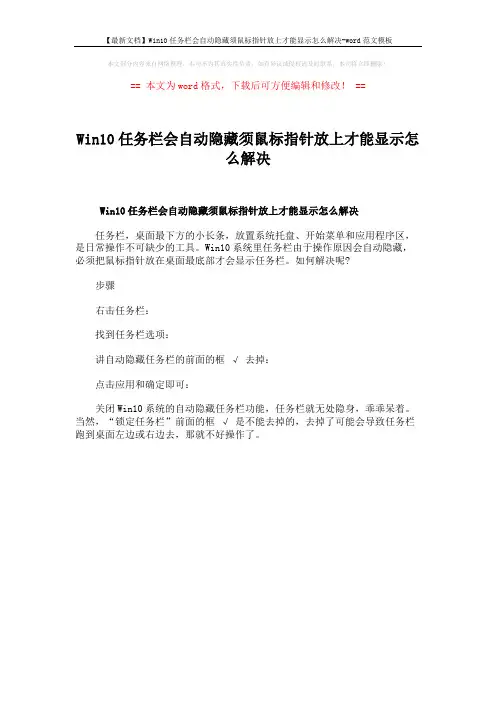
【最新文档】Win10任务栏会自动隐藏须鼠标指针放上才能显示怎么解决-word范文模板
本文部分内容来自网络整理,本司不为其真实性负责,如有异议或侵权请及时联系,本司将立即删除!
== 本文为word格式,下载后可方便编辑和修改! ==
Win10任务栏会自动隐藏须鼠标指针放上才能显示怎
么解决
Win10任务栏会自动隐藏须鼠标指针放上才能显示怎么解决
任务栏,桌面最下方的小长条,放置系统托盘、开始菜单和应用程序区,是日常操作不可缺少的工具。
Win10系统里任务栏由于操作原因会自动隐藏,必须把鼠标指针放在桌面最底部才会显示任务栏。
如何解决呢?
步骤
右击任务栏:
找到任务栏选项:
讲自动隐藏任务栏的前面的框√ 去掉:
点击应用和确定即可:
关闭Win10系统的自动隐藏任务栏功能,任务栏就无处隐身,乖乖呆着。
当然,“锁定任务栏”前面的框√ 是不能去掉的,去掉了可能会导致任务栏跑到桌面左边或右边去,那就不好操作了。
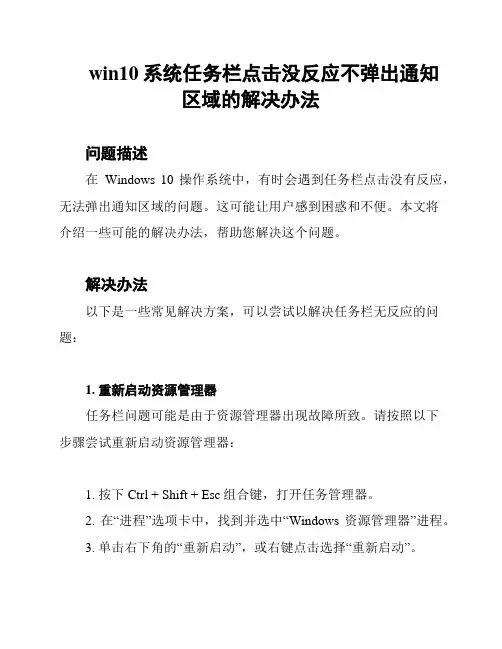
win10系统任务栏点击没反应不弹出通知区域的解决办法问题描述在Windows 10操作系统中,有时会遇到任务栏点击没有反应,无法弹出通知区域的问题。
这可能让用户感到困惑和不便。
本文将介绍一些可能的解决办法,帮助您解决这个问题。
解决办法以下是一些常见解决方案,可以尝试以解决任务栏无反应的问题:1. 重新启动资源管理器任务栏问题可能是由于资源管理器出现故障所致。
请按照以下步骤尝试重新启动资源管理器:1. 按下Ctrl + Shift + Esc组合键,打开任务管理器。
2. 在“进程”选项卡中,找到并选中“Windows资源管理器”进程。
3. 单击右下角的“重新启动”,或右键点击选择“重新启动”。
重启后,检查任务栏是否能正常工作。
2. 检查通知区域设置有时,通知区域的设置可能会影响任务栏的行为。
请按照以下步骤检查通知区域设置:1. 右键点击任务栏上的空白区域,选择“任务栏设置”。
2. 在“选择要在任务栏上显示的图标”部分,确保所需的图标已打开。
- 如果需要的图标未打开,请切换开关以打开它。
- 如果图标已打开,请切换开关关闭它,然后再次打开。
3. 检查“选择要在任务栏上显示的通知图标”部分,确保所需的通知图标已打开。
- 如果需要的通知图标未打开,请切换开关以打开它。
重新设置通知区域设置后,尝试点击任务栏以查看是否解决了问题。
3. 运行系统文件检查器系统文件损坏可能会导致任务栏问题。
您可以通过以下步骤运行系统文件检查器:1. 按下Win + X组合键,选择“命令提示符(管理员)”或“Windows PowerShell(管理员)”。
2. 在打开的终端窗口中,输入以下命令并按Enter键执行:sfc /scannow系统文件检查器将开始扫描并自动修复任何已损坏的系统文件。
请注意:运行系统文件检查器可能需要一些时间,请耐心等待直到扫描完成。
3. 扫描完成后,重新启动计算机,并检查任务栏是否能正常工作。
4. 更新操作系统在某些情况下,任务栏问题可能是由于操作系统中的已知错误或Bug而引起的。
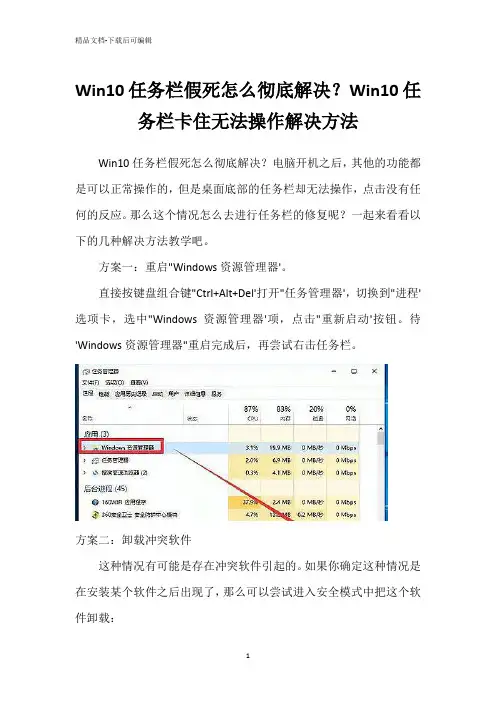
Win10任务栏假死怎么彻底解决?Win10任务栏卡住无法操作解决方法Win10任务栏假死怎么彻底解决?电脑开机之后,其他的功能都是可以正常操作的,但是桌面底部的任务栏却无法操作,点击没有任何的反应。
那么这个情况怎么去进行任务栏的修复呢?一起来看看以下的几种解决方法教学吧。
方案一:重启"Windows资源管理器'。
直接按键盘组合键"Ctrl+Alt+Del'打开"任务管理器',切换到"进程'选项卡,选中"Windows资源管理器'项,点击"重新启动'按钮。
待'Windows资源管理器"重启完成后,再尝试右击任务栏。
方案二:卸载冲突软件这种情况有可能是存在冲突软件引起的。
如果你确定这种情况是在安装某个软件之后出现了,那么可以尝试进入安全模式中把这个软件卸载:按window+R键,弹出运行窗口,输入msconfig调出系统配置窗口:1、选择引导标签页,勾选安全引导选项。
2、点击确定后重启系统。
3、系统进入安全模式,在安全模式中卸载最近安装后导致任务栏系统图标无法点击的软件。
4、卸载软件之后,同样按照上面的方法调出系统配置窗口,并把安全引导选项勾除。
5、再次重启系统,看看是否问题解决。
方案三:重新"部署操作进程'。
点击桌面左下角的"Cortana'语音搜索框,输入"PowerShell',并从搜索结果中找到如图所示的工具并右击,从其右键菜单中选择"以管理员身份运行'项。
此时将以"管理员'身份运行"Windows PowerShell'程序,将以下命令复制粘贴到命令提示符界面,并按回车以执行:Get-AppXPackage -AllUsers | Foreach {Add-AppxPackage -DisableDevelopmentMode -Register "$($_.InstallLocation)\AppXManifest.xml'}最后耐心等待"系统部署进程'操作的完成,整个过程大概需要2至10分钟左右的时间。
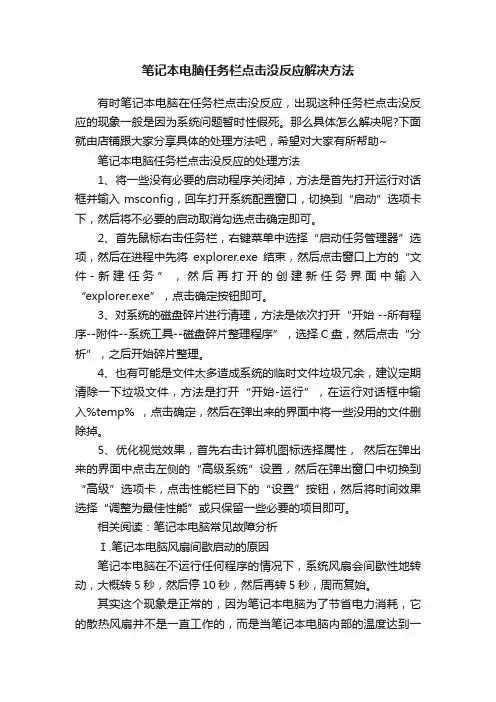
笔记本电脑任务栏点击没反应解决方法有时笔记本电脑在任务栏点击没反应,出现这种任务栏点击没反应的现象一般是因为系统问题暂时性假死。
那么具体怎么解决呢?下面就由店铺跟大家分享具体的处理方法吧,希望对大家有所帮助~ 笔记本电脑任务栏点击没反应的处理方法1、将一些没有必要的启动程序关闭掉,方法是首先打开运行对话框并输入msconfig,回车打开系统配置窗口,切换到“启动”选项卡下,然后将不必要的启动取消勾选点击确定即可。
2、首先鼠标右击任务栏,右键菜单中选择“启动任务管理器”选项,然后在进程中先将explorer.exe结束,然后点击窗口上方的“文件-新建任务”,然后再打开的创建新任务界面中输入“explorer.exe”,点击确定按钮即可。
3、对系统的磁盘碎片进行清理,方法是依次打开“开始 --所有程序--附件--系统工具--磁盘碎片整理程序”,选择C盘,然后点击“分析”,之后开始碎片整理。
4、也有可能是文件太多造成系统的临时文件垃圾冗余,建议定期清除一下垃圾文件,方法是打开“开始-运行”,在运行对话框中输入%temp% ,点击确定,然后在弹出来的界面中将一些没用的文件删除掉。
5、优化视觉效果,首先右击计算机图标选择属性,然后在弹出来的界面中点击左侧的“高级系统”设置,然后在弹出窗口中切换到“高级”选项卡,点击性能栏目下的“设置”按钮,然后将时间效果选择“调整为最佳性能”或只保留一些必要的项目即可。
相关阅读:笔记本电脑常见故障分析Ⅰ.笔记本电脑风扇间歇启动的原因笔记本电脑在不运行任何程序的情况下,系统风扇会间歇性地转动,大概转5秒,然后停10秒,然后再转5秒,周而复始。
其实这个现象是正常的,因为笔记本电脑为了节省电力消耗,它的散热风扇并不是一直工作的,而是当笔记本电脑内部的温度达到一定程度后,才会启动散热,所以也就造成了时转时停的现象。
Ⅱ.笔记本电脑为何启动缓慢我的笔记本最近出现了很奇怪的故障,表现为:开机后硬盘灯闪烁,5到6分钟才能进入系统,进入系统后系统响应迟钝,查看进程有名为SYSTEM(不是SYSTEM Idel Process)进程占用资源99%资源,大小为268KB~272KB,CPU风扇开启(此机为温控风扇,平时打CS半个小时才启动),过15分钟左右才交回资源SYSTEM Idel Process,系统恢复正常。
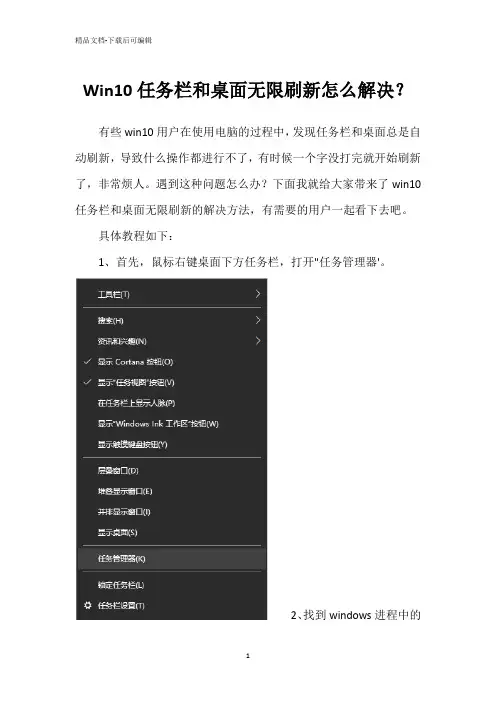
Win10任务栏和桌面无限刷新怎么解决?
有些win10用户在使用电脑的过程中,发现任务栏和桌面总是自动刷新,导致什么操作都进行不了,有时候一个字没打完就开始刷新了,非常烦人。
遇到这种问题怎么办?下面我就给大家带来了win10任务栏和桌面无限刷新的解决方法,有需要的用户一起看下去吧。
具体教程如下:
1、首先,鼠标右键桌面下方任务栏,打开"任务管理器'。
2、找到windows进程中的
"windows资源管理器',右键点击"结束任务(E)'。
3、继续打开任务管理器,找到并点击左上角"文件',选择"运行新任务(N)'。
4、新建任务窗口中输入explorer.exe,确定运行即可修复。
以上就是我为大家带来的win10任务栏和桌面无限刷新的解决方法。
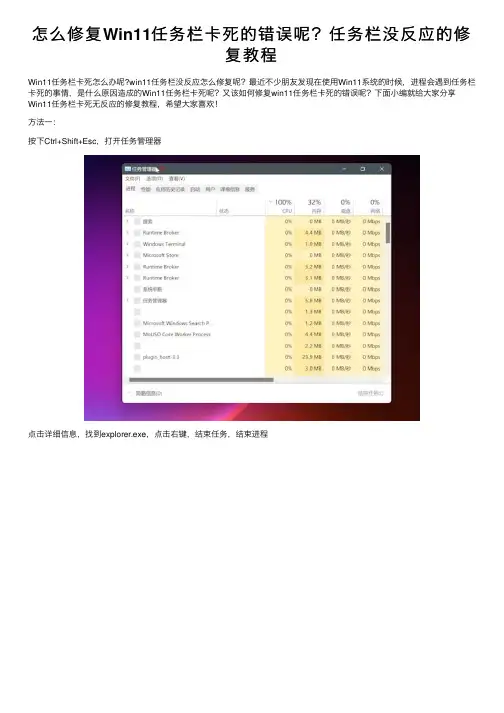
怎么修复Win11任务栏卡死的错误呢?任务栏没反应的修
复教程
Win11任务栏卡死怎么办呢?win11任务栏没反应怎么修复呢?最近不少朋友发现在使⽤Win11系统的时候,进程会遇到任务栏卡死的事情,是什么原因造成的Win11任务栏卡死呢?⼜该如何修复win11任务栏卡死的错误呢?下⾯⼩编就给⼤家分享Win11任务栏卡死⽆反应的修复教程,希望⼤家喜欢!
⽅法⼀:
按下Ctrl+Shift+Esc,打开任务管理器
点击详细信息,找到explorer.exe,点击右键,结束任务,结束进程
然后点击⽂件,运⾏新任务,输⼊explorer.exe,点击确定,等待桌⾯重启即可
电脑保持在桌⾯,按下Alt + F4,选择重启选项,点击确定,等待重启完成即可
⽅法三:
右键点击此电脑,选择管理,进⼊Windows更新页⾯,点击⾼级选项
打开恢复,点击重置此电脑右侧的初始化电脑
选择保留⽂件,可以恢复保留⽂件
选择删除所有内容,可以完全恢复到初始状态
以上就是⼩编给⼤家分享的win11任务栏卡死的解决⽅法步骤了,如果你也遇到此问题可以尝试以上⽅法进⾏修复设置,希望此篇教程能够帮助到你!。
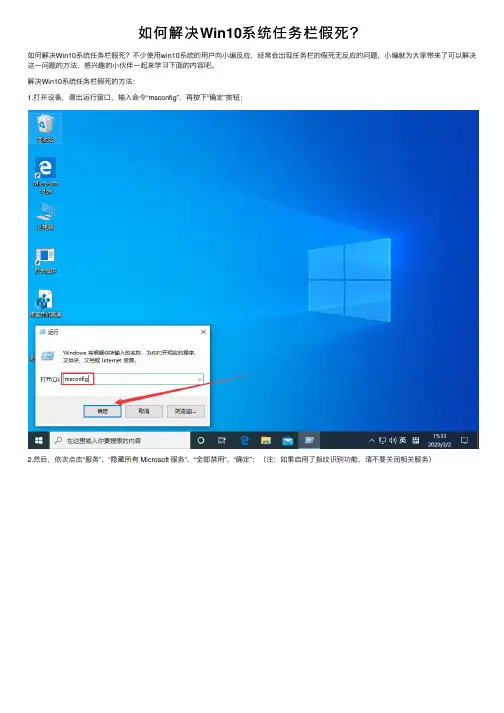
如何解决Win10系统任务栏假死?
如何解决Win10系统任务栏假死?不少使⽤win10系统的⽤户向⼩编反应,经常会出现任务栏的假死⽆反应的问题,⼩编就为⼤家带来了可以解决这⼀问题的⽅法,感兴趣的⼩伙伴⼀起来学习下⾯的内容吧。
解决Win10系统任务栏假死的⽅法:
1.打开设备,调出运⾏窗⼝,输⼊命令“msconfig”,再按下“确定”按钮;
2.然后,依次点击“服务”、“隐藏所有 Microsoft 服务”、“全部禁⽤”、“确定”;(注:如果启⽤了指纹识别功能,请不要关闭相关服务)
3.接着,启动任务管理器,点击“启动”选项卡,并禁⽤所有的启动项;
4.最后,重启设备。
另外,在进⾏上述操作前,⽤户需要停⽌包括第三⽅杀毒、优化软体在内的⾮核⼼的程序运作,且情况允许的话,最好卸载设备中的第三⽅杀毒、管家及优化软件。
以上就是⼩编给⼤家带来的解决Win10系统任务栏假死的⽅法,更多精彩内容请关注⽹站。
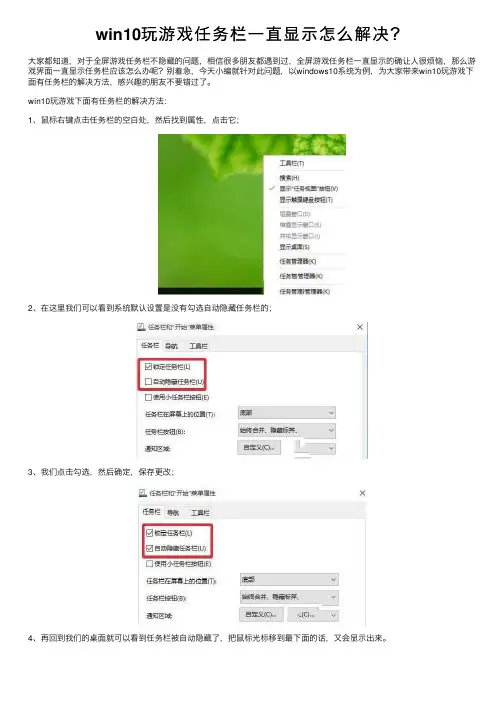
win10玩游戏任务栏⼀直显⽰怎么解决?
⼤家都知道,对于全屏游戏任务栏不隐藏的问题,相信很多朋友都遇到过,全屏游戏任务栏⼀直显⽰的确让⼈很烦恼,那么游戏界⾯⼀直显⽰任务栏应该怎么办呢?别着急,今天⼩编就针对此问题,以windows10系统为例,为⼤家带来win10玩游戏下⾯有任务栏的解决⽅法,感兴趣的朋友不要错过了。
win10玩游戏下⾯有任务栏的解决⽅法:
1、⿏标右键点击任务栏的空⽩处,然后找到属性,点击它;
2、在这⾥我们可以看到系统默认设置是没有勾选⾃动隐藏任务栏的;
3、我们点击勾选,然后确定,保存更改;
4、再回到我们的桌⾯就可以看到任务栏被⾃动隐藏了,把⿏标光标移到最下⾯的话,⼜会显⽰出来。
windows10出现任务栏卡死与转圈的解决方法Windows 10任务栏卡死和转圈是一种常见的问题,可能会导致用户无法访问任务栏上的图标和功能。
以下是一些可能的解决方法:方法一:重启任务栏进程1. 按下Ctrl + Shift + Esc组合键打开任务管理器。
2. 在任务管理器的进程选项卡中,查找“Windows Explorer”进程。
3. 右键“Windows Explorer”进程,然后选择“重新启动”。
方法二:运行系统文件检查工具1. 按下Windows键 + X组合键,然后选择“命令提示符(管理员)”。
2. 在命令提示符窗口中,输入“sfc /scannow”(不含引号),然后按下回车键。
3.等待系统文件检查工具运行完毕,它会扫描并修复任何损坏的系统文件。
方法三:重新注册任务栏相关组件1. 按下Ctrl + Shift + Esc组合键打开任务管理器。
2. 在任务管理器的进程选项卡中,查找“Windows Explorer”进程。
3. 右键“Windows Explorer”进程,然后选择“结束任务”。
4.在任务管理器的文件菜单中,选择“运行新任务”。
5. 输入“powershell”(不含引号)并勾选“以管理员身份运行”,然后点击“确定”按钮。
6.在弹出的命令提示符窗口中,输入以下命令并逐个按下回车键:- Get-AppXPackage -AllUsers , Foreach {Add-AppxPackage -DisableDevelopmentMode -Register"$($_.InstallLocation)\AppXManifest.xml"}7.重启计算机。
方法四:更新显卡驱动程序1. 按下Windows键 + X组合键,然后选择“设备管理器”。
2.扩展“显示适配器”选项,找到您的显卡。
3.右键单击您的显卡,然后选择“更新驱动程序”。
4.根据提示进行操作,使系统更新显卡驱动程序。
win10任务栏卡死重启也没用标题:Win10任务栏卡死重启也没用1. 简介Win10操作系统在使用过程中,可能会出现任务栏卡死的情况,即无法点击、无法响应或显示异常等问题。
有些用户可能会选择重启电脑来解决这个问题,但有时重启并不能解决任务栏卡死的情况。
本文将探讨Win10任务栏卡死的可能原因,并提供解决方案。
2. 原因分析任务栏卡死可能由多种原因引起,下面列举几种常见的情况:- 系统资源占用过高:当电脑运行多个程序或后台进程过多时,会占用大量系统资源,导致任务栏无法正常响应。
- 软件冲突:某些第三方软件或驱动程序与系统不兼容,可能导致任务栏卡死。
- 操作系统错误:操作系统本身存在一些错误或漏洞,可能导致任务栏无法正常运作。
3. 解决方案在任务栏卡死的情况下,可以尝试以下解决方案:- 解决资源占用过高:打开任务管理器 (Ctrl + Shift + Esc),查看当前运行的进程和程序,关闭占用资源较高的进程或程序,释放系统资源。
- 重启资源管理器:按下Ctrl + Alt + Del组合键,打开任务管理器,在“进程”选项卡中找到“资源管理器”进程,右击并选择“结束任务”,然后再在任务管理器的“文件”菜单中选择“新任务”,键入“explorer.exe”并回车,这样可以尝试重新启动资源管理器,解决任务栏卡死的问题。
- 检查和升级驱动程序:打开设备管理器,查看是否有黄色感叹号或问号标记的设备,这表示该设备的驱动程序可能存在问题。
选择该设备,右击并选择“更新驱动程序”,选择自动更新或手动下载最新驱动程序来解决问题。
- 执行系统文件检查:打开命令提示符 (以管理员身份运行),输入“sfc /scannow”并按回车键,系统会自动检查并修复损坏的系统文件,以恢复任务栏正常运行。
- 清理系统垃圾文件:运行磁盘清理工具,可以帮助清理系统垃圾文件,释放磁盘空间,提高系统性能。
- 卸载冲突软件:检查最近安装的第三方软件,尝试卸载或禁用可能引起任务栏卡死的软件,然后重新启动系统,看看问题是否得到解决。
win10版本1909死机频繁没反应怎么办
我们在使用win10操作系统的时候,有些情况下如果遇到了在系统升级win101909版本的时候频繁死机的情况而且还没有任何反应,对于这种问题小编觉得可能是因为我们电脑在升级的时候出现了一些问题损坏导致的。
或者就是应该重新安装一次操作系统即可。
win10版本1909死机频繁没反应怎么办方法一:
通常情况下,Windows10正式版用户在遇到系统死机没有响应问题时,可以按机箱面板上的重启按钮强行重启或长按电源按钮强行关机处理。
方法二:
进行“紧急重启”的处理方式
1、当Win10系统死机时,按“Ctrl+Alt+Del”快捷键就会显示含有“锁定、切换用户、注销、任务管理器”选项的界面。
2、其实在这个界面的右下角还有一个“电源”按钮,我们只需按
住Ctrl按键,再点击“电源”按钮就会显示“紧急启动”对话界面。
3、提示你“重新启动之后所有未保存的数据都会丢失”,但是这个时候我们已经别无选择,而且紧急重启已经是把损害降到最低了,所以点击确定重启即可。
Win10游戏全屏任务栏⽆法隐藏的三种解决⽅法
我们在玩游戏的时候通常都会使⽤全屏模式,能够带来更⾼的游戏体验,但是有玩家反映⾃⼰全屏游戏时常常出现任务栏⽆法隐藏的问题。
⼩编下⾯就为⼤家整理了⼏种解决办法,⼤家参考⼀下。
⽅法⼀:“alt+tab”键来回切换⼏次到桌⾯
这个⽅法是我们全屏显⽰任务栏的第⼀个解决⽅法,操作简单,不需要动⽤过多的资源,⼀般情况下切换两三次就⾏了,不⾏的话参考第⼆种⽅法。
⽅法⼆:重启“Windows资源管理器”
1、右击任务栏空⽩处,选择【任务管理器】选项(也可以右击开始徽标,然后再选择【任务管理器】)
2、在打开的【任务管理器】的【进程】选项卡,找到并右击【Windows资源管理器】选项,选择【重新启动】,这时候会占⽤⼤量CPU,结束后任务栏就隐藏了。
⽅法三:创建桌⾯修复⽂件
1、在桌⾯右击新建⼀个⽂本⽂档(win10默认是记事本打开),打开后输⼊:
taskkill /f /im explorer.exe
explorer.exe
后保存退出
2、将⽂件的扩展名修改为bat为后缀(例如:任务栏.bat),⽂件后缀名不显⽰的可以随便打开⼀个⽂件夹,选择【查看】选项卡,然后在【显⽰扩展名】前⾯打勾就⾏了。
3、在桌⾯右击此⽂件,选择【以管理员⾝份运⾏】,在弹窗点击是,然后等待⼀段时间就⾏了,后期只需要再出现⽆法隐藏的情况下重复此步骤就⾏了。
以上就是⼩编为⼤家带来的Win10游戏全屏任务栏⽆法隐藏解决⽅法,希望对⼤家有所帮助,更多相关内容请继续关注。
电脑打开工具栏没反应的解决方法
win电脑打开工具栏没反应怎么办? 那时什么原因导致电脑打开工具栏没反应的问题呢?下面是店铺收集的关于电脑打开工具栏没反应的解决方法,希望对你有所帮助。
电脑打开工具栏没反应的方法一:右击任务栏,从弹出的右键菜单中选择“任务管理器”项,或者直接按“Ctrl”+“Alt”+“Del”组合键打开“任务管理器”界面。
从打开的“任务管理器”窗口中,切换到“进程”选项卡,选中“桌面窗口管理器”项,点击“结束进程”按钮以结果此进程。
此时将弹出如图所示的“任务管理器”警告窗口,在此直接勾选“放弃未保存的数据并关闭”项,点击“关闭”按钮。
此时“桌面窗口管理器”将自动重启,之后就可以正常使用“开始”菜单啦。
电脑打开工具栏没反应的方法二(终极方法):通过修改“组策略”来修复“开始”菜单打不开的故障。
直接按“Windows+R”打开“运行”窗口,或者点击“开始”菜单,从其右键菜单中选择“运行”项来打开。
从打开的“组策略”窗口中,依次展开“计算机管理”-“Windows设备”-“安全设置”-“本地策略”-“安全选项”项,在右侧找到“用户账户控制:用于内置管理员账户的管理员批准模式”项并右击,从其右键菜单中选择“属性”项。
此时将打开“用户账户控制:用于内置管理员账户的管理员批准模式”属性窗口,勾选”已启用“项,点击”确定“按钮。
如图所示:接下来只需要重启一下计算机,就可以正常使用“开始”菜单啦。
右击“开始”菜单,从其右侧菜单中选择“关机或注销”-“重启”项即可重启计算机。
win10资源管理器卡死无响应终极解决办法(亲测有效)前言之前电脑从win10家庭版升级到win10专业版之后,就开始出现资源管理器卡顿,无响应的情况,尤其是再浏览器或者第三方应用里面打开文件(另存为)时,打开资源管理器切换分区必定会导致卡顿无响应,几秒钟过后才会恢复正常网上搜寻了各种解决办法,但结果都只是治标不治本,下面提供几个解决方案,建议都尝试一遍,其中我是通过第三个方案彻底解决的。
方案一具体可看之前发布的文章控制面版打开资源管理器时打开——选择此电脑应用确定方案二打开设置-》个性化-》颜色-》从我的主题里选一个颜色取消勾选-》固定一个颜色出来改为方案三(强烈建议使用此方法)资源管理器卡顿,多半时因为系统文件受损,所以只要修复系统文件就可以了第一种方法(这个方法我没有成功)利用Dism修复系统管理员打开cmd命令行输入以下两条命令:DISM /Online /Cleanup-image /ScanHealth//这一条指令用来扫描全部系统文件,并扫描计算机中映像文件与官方系统不一致的情况。
DISM /Online /Cleanup-image /RestoreHealth//计算机必须联网,这种命令的好处在于可以在修复时,系统未损坏部分可以继续运行如果第一条命令执行完检测出问题,则用第二条命令修复,如果第二条命令执行修复完成,则大功告成。
如果第二天命令报错错误:0x800f0811f:找不到源文件可以参考文章解决,对于操作过程中的问题可以在评论区找到解决办法:1、找不到install.wim—>将镜像中Sources\install.esd复制到单独的文件夹,cmd运行以下命令:dism /Export-Image /SourceImageFile:D:\ISO_Files\Sources\install.esd/SourceIndex:1/DestinationImageFile:D:\ISO_Files\Sources\install.wim/Compress:Max /CheckIntegrity 注:其中esd的载入路径和wim的存储路径可自行修改;2、载入了wim仍然找不到源文件—>首先最好不要安装在C盘,可能会报错;其次,运行RestoreHealth命令后面要加上源路径,命令如下:DISM.exe /Online /Cleanup-image /Restorehealth /Source:D:\REP\windows /Limitaccess如果利用Dism修复系统仍然不成功(至少我没有成功,而且这个方法巨耗时间),那么我强烈推荐你使用这个终极方法:第二种方法(这个方法我成功了)采用sfc /scannow来解决系统文件损坏的问题尝试之后报错:“Windows 资源保护找到了损坏文件但无法修复其中某些文件CBS.Log windir\Logs\CBS\CBS.log中有详细信息”具体解决办法可以参考这篇文章里面要用到windows镜像里的源文件,但是如果你找不到的话可以采用第二种方法里的部分下载以上就是我总结的解决win10资源管理器卡死无响应的解决办法,每个人的情况都不同,可以从简单的方式都尝试一下,我是采用sfc/scannow方法解决的。